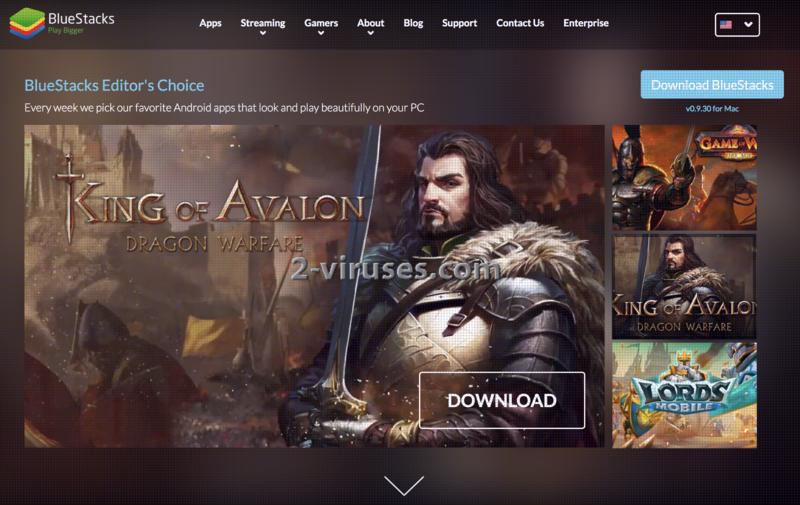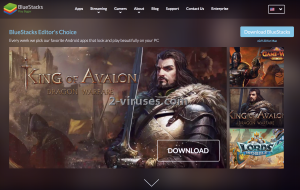Anuncios BlueStack podría aparecer en su navegador mientras navega por Internet. ¿Qué significa? Significa que su ordenador está infectado con este malware y debe tomar medidas. Incluso aunque no sea un virus muy peligroso, todavía puede causarle algunos serios problemas de ciber seguridad, por lo que no le recomendamos que lo mantenga instalado.
Probablemente la manera más eficiente de eliminar infecciones como esta es descargar una aplicación anti-malware fiable, como Malwarebytes o Plumbytes y escanear su ordenador con ella. Cualquiera de ellas detectará y eliminará Anuncios BlueStack de su ordenador en un momento. También protegerá su ordenador de infecciones similares en el futuro, así que vale la pena mantenerla instalada. También puede usar otro software anti-malware de su elección.
Sin embargo, si por cualquier motivo no quiere descargar ningún software antimalware adicional, puede eliminar Anuncios BlueStack de manera manual usted mismo. Este proceso podría ser algo difícil, por lo que hemos desarrollado una guía paso a paso para la eliminación manual de Anuncios BlueStack para asistirle – baje hasta el final de este artículo y échele un vistazo. Haga su mejor esfuerzo para completar todos los pasos correctamente y será capaz de eliminar Anuncios BlueStack de manera manual usted mismo.
También hay una manera alternativa de deshacerse del banner Anuncios BlueStacks. Si estás usando SO Windows, abre la solicitud de comandos Windows (escribe cmd.exe en la casilla de búsqueda y presiona intro, luego pega este comando en la casilla cmd: “c:Program Files (x86)BlueStacksHD-Adb.exe” y vuelve a presionar Intro. Luego ejecuta dos comandos más: “/system/xbin/bstk/su” y “pm disable-user com.bluestacks.s2p”. Y eso es todo, los anuncios deberían haber desaparecido para siempre.
Para aprender más sobre características específicas de Anuncios BlueStack, por favor continúe leyendo este artículo. Si tiene alguna pregunta relacionada con este tema, siéntase libre de preguntarnos en la sección de comentarios de debajo y haremos nuestro mejor esfuerzo para proporcionarle la asistencia necesaria.
Acerca del adware Anuncios BlueStack
Como esta infección se ha desarrollado como una extensión, add-on o elemento de ayuda del navegador para Mozilla Firefox, Google Chrome e Internet Explorer, podría ser más complicado eliminarlo en comparación con los programas de Windows normales que se pueden eliminar a través del panel de control.
En caso de que estés usando múltiples navegadores y todos ellos esté infectados, es importante que elimines el virus de todos ellos. De lo contrario, la infección volverá.
Según describen los desarrolladores de Anuncios BlueStack – es una herramienta que te permitirá jugar a juegos móviles y usar otras apps móviles en tu ordenador, justo desde el navegador. Parece atractivo, sin embargo, no debe confiar en él. Ya que la funcionalidad de esta aplicación es altamente cuestionable, tiene algunos efectos secundarios que debería conocer.
Para empezar, inundará sus navegadores con anuncios en todo tipo de formas. Los anuncios mostrados por Anuncios BlueStack podrían venir como pop-up, pop-under, en el texto, banner o anuncios contextuales. Incluso puede abrir una nueva ventana o pestaña en con un anuncio en cualquier momento.
Normalmente los anuncios proporcionados por este malware aparecen cuando está navegando por webs de comercio electrónico, como eBay o Amazon. Se le ofrecerá comprar algunos productos o servicios en particular a un precio realmente tentador. No caiga en ese truco – la mayoría de las veces esas ofertas son falsas. Sólo intentan ganar su atención y que haga clic en uno de esos anuncios de esta manera. Y le sugerimos que no lo haga.
Si ocurre que hace clic en el anuncio mostrado por Anuncios BlueStack será inmediatamente redirigido a otras webs que podrían ser propiedad de varios ciber criminales, como hackers o timadores. De esta manera su ordenador podría infectarse con otros virus o si intenta comprar algo ahí, incluso podrían timarle y perder su dinero que tanto le ha costado ganar.
Cómo ya hemos mencionado antes, los Anuncios BlueStack puede eliminarse tanto de manera manual como automática, así que depende de usted qué método de eliminación elegir. Sin embargo, sugerimos eliminar la infección de manera manual sólo si tiene confianza en sus conocimientos de ciber seguridad, de lo contrario podría dejar algún resto de la infección en el sistema, que la hará volver.
Herramientas de extracción Malware automática
(Win)
Nota: Ensayo Spyhunter proporciona la detección de parásitos como Bluestack Ads y ayuda a su eliminación de forma gratuita. versión de prueba limitada es disponible, Terms of use, Privacy Policy, Uninstall Instructions,
(Mac)
Nota: Ensayo Combo Cleaner proporciona la detección de parásitos como Bluestack Ads y ayuda a su eliminación de forma gratuita. versión de prueba limitada es disponible,
Como eliminar BlueStack Ads por medio del Panel de Control de Windows
Muchos hijackers y adware como BlueStack Ads instalan algunos componentes así como otras herramientas como si fueran programas normales. Este malware puede desinstalarse desde el panel de control. Para acceder a él realiza lo siguiente.
- Inicio → Panel de Control (versiones anteriores de Windows) o presiona la tecla Windows → Buscar y escribe Panel de Control (Windows 8);

- Selecciona desinstalar programas;

- Dirígete a la lista de programas y selecciona todo lo que se relacione con BlueStack Ads .

- Haz clic sobre el botón desinstalar.

- En muchos casos los programas anti-malware son más efectivos para detectar los parásitos relacionados, es por eso que recomiendo instalar SpyHunter para identificar otros programas que pudieran ser parte de la infección.

Este método no eliminará los plugins de los navegadores, en estos casos tendrás proceder con la siguiente parte de la guía de eliminación.
Eliminar BlueStack Ads de tus navegadores
TopEliminar extensiones maliciosas en Internet Explorer
- Presiona el Icono de engrane -> Administrar complementos.

- Dirígete a Barras de herramientas y extensiones. Elimina todo lo que se relacione con BlueStack Ads y lo que no reconozcas y que además no esté hecho por Google, Microsoft, Yahoo, Oracle o Adobe.

- Cierra las opciones.
(Opcional) Restablece la configuración del navegador
Si sigues experimentando problemas relacionados con BlueStack Ads, entonces pues restablecer el navegador a su configuración original.
- Presiona el Icono de engrane -> Opciones de Internet.

- Selecciona la pestaña Avanzado y haz clic sobre el botón Restablecer.

- Selecciona la casilla de verificación “Eliminar configuración personal” y haz clic sobre el botón Restablecer.

- Haz clic sobre el botón Cerrar en la caja de confirmación, después cierra tu navegador.

Si no puedes restablecer tu navegador a su configuración original y el problema persiste, deberás de escanear con un programa anti-malware.
TopEliminar BlueStack Ads en Chrome
- Haz clic sobre el botón de menú que se encuentra en la parte superior derecha de la ventana de Google Chrome. Selecciona “Configuración”.

- Haz clic en “Extensiones” en la barra de menú del lado izquierdo.
- Dirígete a la lista de extensiones y elimina los programas que no necesites, especialmente los que sean similares a BlueStack Ads. Haz clic sobre el icono del bote de basura que se encuentra a lado de BlueStack Ads u otros complementos que quieras eliminar.

- Presiona el botón “Eliminar” en la ventana de confirmación.

- Si no estás seguro, puedes deshabilitarla temporalmente.

- Reinicia Chrome.
(Opcional) Restablece la configuración de tu navegador
Si sigues experimentando problemas relacionados con BlueStack Ads, restablece la configuración de tu navegador a su estado original.
- Haz clic sobre el botón de menú en Chrome (tres líneas horizontales) y selecciona Configuración.

- Dirígete al final de la página y haz clic sobre el botón Restablecer configuración.

- Haz clic sobre el botón Restablecer configuración.

Si no puedes restablecer la configuración de tus navegadores y el problema persiste, entonces escanea tu Sistema con algún programa anti-malware.
TopEliminar BlueStack Ads en Firefox
- Haz clic sobre el botón de menú que se encuentra en la parte superior derecho de la ventana de Mozilla y selecciona el ícono “Complementos” (o presiona Ctrl+Shift+A en tu teclado).

- Dirígete a Lista de extensiones y complemetnos, elimina todo lo que se relacione con BlueStack Ads y lo que no reconozcas. Si no conoces la extensión y no está hecha por Mozilla, Google, Microsoft, Oracle o Adobe entonces probablemente no la necesites.

(Opcional) Restablece la configuración de tus navegadores
Si sigues experimentando problemas relacionados con BlueStack Ads, puedes restablecer la configuración del navegador.
- Haz clic sobre el botón de menú en la parte superior derecha de la ventana de Mozilla Firefox. Haz clic sobre el botón de Ayuda.

- Selecciona Información sobre solución de problemas en el menú de Ayuda.

- Haz clic sobre el botón Restablecer Firefox.

- Haz clic sobre el botón Restablecer Firefox en la caja de confirmación. Mozilla Firefox se cerrará y se restablecerá a su configuración original.

Si no puedes restablecer la configuración de tu navegador y el problema persiste, entonces deberás escanear con ayuda de algún programa anti-malware.
Top Cómo eliminar BlueStack Ads de Microsoft Edge:
- Abra Microsoft Edge y haga clic en el botón de acción Más (tres puntos en la esquina superior derecha de la pantalla), luego escoge Configuración.

- En la ventana de Configuración, haga clic en el botón Elegir qué limpiar.

- Seleccione todo lo que quiera eliminar y haga clic en Limpiar.

- Clic derecho en Inicio y escoja Administrador de tareas.

- En la pestaña de Procesos, haga clic derecho en Microsoft Edge y seleccione Ir a detalles.

- En los Detalles busca entradas llamadas Microsoft Edge, haz clic derecho en cada una de ellas y selecciona Finalizar Tarea para acabar con estas entradas.

Top Eliminar BlueStack Ads en Safari (Mac OS X)
- Haz clic sobre el botón de menú de Safari.
- Selecciona Preferencias.

- Haz clic sobre la pestaña Extensiones.
- Haz clic sobre el botón Desinstalar que está cerca de BlueStack Ads. Elimina también todo lo que te resulta sospechoso o desconocido. Si no estás seguro si necesitas la extensión o no, simplemente puedes desmarcar la casilla de verificación Habilitar para deshabilitar la extensión temporalmente.

- Reinicia Safari.
(Opcional) Restablece la configuración de tu navegador
Si sigues experimentando problemas relacionados con BlueStack Ads, entonces puedes restablecer tu navegador a su configuración original.
- Haz clic sobre el botón de menú de Safari que se encuentra en la parte superior izquierda de la pantalla. Selecciona restablecer Safari.

- Selecciona las opciones que deseas restablecer (generalmente todas vienen marcas por defecto) y haz clic sobre el botón restablecer.

Si no puedes restablecer la configuración de tu navegador y el problema persiste, puedes escanear tu Sistema con algún programa anti-malware.